Η συσκευή Samsung παρέχει τη λειτουργία κλειδώματος επανενεργοποίησης της Samsung για να διατηρεί τη συσκευή σας ασφαλή.
Αυτή η λειτουργία είναι ιδιαίτερα χρήσιμη όταν η συσκευή Samsung κλαπεί ή χαθεί κατά λάθος.
Για να διατηρήσετε το τηλέφωνο Samsung σας ασφαλή, μπορείτε να επιλέξετε ενεργοποίηση αυτής της λειτουργίας.

Εάν εξακολουθείτε να μην είστε εξοικειωμένοι με το κλείδωμα επανενεργοποίησης της Samsung, μην ανησυχείτε, σε αυτό το άρθρο θα σας παρουσιάσουμε αυτήν τη δυνατότητα λεπτομερώς, συμπεριλαμβανομένου του τι Κλειδαριά επανενεργοποίησης της Samsung είναι, και πώς να την ενεργοποιήσετε ή να την απενεργοποιήσετε, καθώς και τον τρόπο επαναφοράς δεδομένων μετά την παράκαμψη αυτής της δυνατότητας.
Αυτό που πρέπει να κάνετε είναι να διαβάσετε αυτό το άρθρο και να λάβετε αυτές τις πληροφορίες τώρα.
- Μέρος 1: Τι είναι το κλείδωμα επανενεργοποίησης της Samsung
- Μέρος 2: Πώς να ενεργοποιήσετε / απενεργοποιήσετε τον κώδικα επανενεργοποίησης της Samsung
- Μέρος 3: Τρόπος επαναφοράς δεδομένων μετά από παράκαμψη Κλείδωμα επανενεργοποίησης Samsung (ανάκτηση δεδομένων Android)
Μέρος 1: Τι είναι το κλείδωμα επανενεργοποίησης της Samsung
Το κλείδωμα επανενεργοποίησης της Samsung είναι ένα από τα σημαντικότερα χαρακτηριστικά ασφαλείας σε όλα τα τηλέφωνα της Samsung. Πρόκειται για μια επιλογή ασφαλείας που έχει ως στόχο να εμποδίσει τους άλλους να ενεργοποιήσουν το τηλέφωνό σας Samsung όταν κλαπεί ή χαθεί.
Δεν είναι το ίδιο όπως Κλείδωμα συσκευής, το οποίο χρησιμοποιείται για να ξεκλειδώσει τη συσκευή σας όταν έχει απενεργοποιηθεί ή είναι ανενεργό.
Όταν αποφασίσετε να ενεργοποιήσετε το κλείδωμα επανενεργοποίησης της Samsung, η συσκευή σας θα σας ζητήσει να εισάγετε τον λογαριασμό της Samsung πριν από την επιθυμία σας Επαναφορά εργοστασίου του τηλεφώνου της Samsung. Έτσι, ακόμη και άλλοι λαμβάνουν τη συσκευή σας, εξακολουθούν να μην μπορούν να την επαναφέρουν εργοστασιακά χωρίς τον λογαριασμό σας Samsung. Αλλά πρέπει να θυμάστε τον λογαριασμό σας Samsung.
Μέρος 2: Πώς να ενεργοποιήσετε / απενεργοποιήσετε τον κώδικα επανενεργοποίησης της Samsung
Πώς να ενεργοποιήσετε τον κώδικα επανενεργοποίησης της Samsung
Η λειτουργία κλειδώματος επανενεργοποίησης της Samsung είναι απενεργοποιημένη από προεπιλογή. Ορισμένοι χρήστες δεν ξέρουν πώς να ενεργοποιήσουν το κλείδωμα επανενεργοποίησης της Samsung και, στη συνέχεια, θα παραθέσουμε τα λεπτομερή βήματα για το πώς να ενεργοποιήσετε το κλείδωμα επανενεργοποίησης της Samsung απλά.
Χρειάζεστε έναν λογαριασμό Samsung για να σας βοηθήσει να ολοκληρώσετε τη διαδικασία. (Λογαριασμός Samsung ξεχάσατε; Ανάκτηση λογαριασμού Samsung Πρώτα.)
Βήμα 1: Ανοίξτε το τηλέφωνο Samsung και, στη συνέχεια, μεταβείτε στις Ρυθμίσεις. Στη συνέχεια, πρέπει να αγγίξετε την καρτέλα "Προσωπικά" και στη συνέχεια να επιλέξετε "Κλείδωμα οθόνης και ασφάλεια". Στη συνέχεια θα πρέπει να επιλέξετε Εύρεση κινητού τηλεφώνου. Εδώ θα σας ζητηθεί να καταχωρίσετε τον κωδικό πρόσβασης του λογαριασμού σας Samsung.
Βήμα 2: Αφού εισαγάγετε τον σωστό κωδικό πρόσβασης του λογαριασμού σας Samsung, μπορείτε να δείτε την οθόνη όπως παρακάτω.
Όπως μπορείτε να δείτε σε αυτήν την εικόνα, η λειτουργία κλειδώματος επανενεργοποίησης της Samsung είναι απενεργοποιημένη. Αυτό που πρέπει να κάνετε είναι να το ενεργοποιήσετε απλά μετακινώντας το διακόπτη προς τα δεξιά.
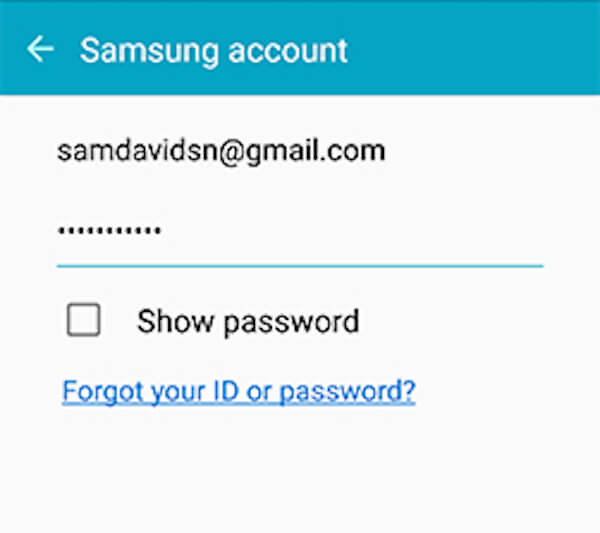
Βήμα 3: Αφού ενεργοποιήσετε το κλείδωμα επανενεργοποίησης της Samsung, θα σας ζητηθεί να επιβεβαιώσετε ότι αν θέλετε να ανοίξετε το κλείδωμα επανενεργοποίησης της Samsung ή όχι. Απλά επιλέξτε το κουμπί OK. Στη συνέχεια, ενεργοποιείτε με επιτυχία το κλείδωμα επανενεργοποίησης της Samsung.
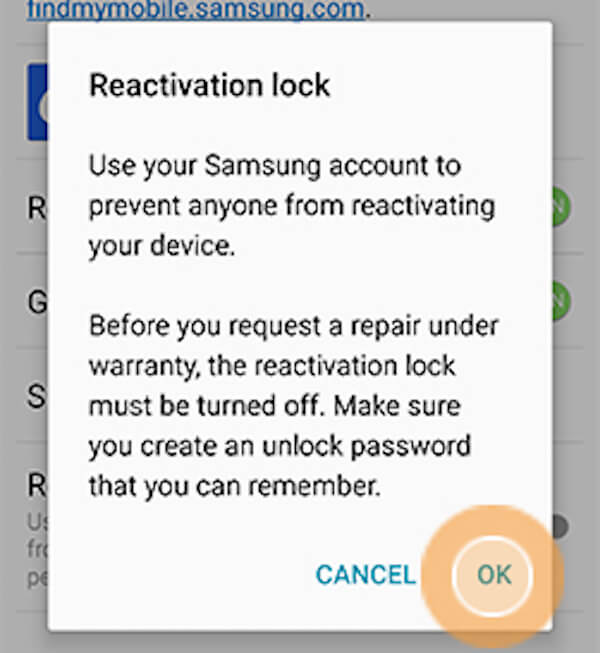
Πώς να απενεργοποιήσετε τον κώδικα επανενεργοποίησης της Samsung
Όταν θέλετε να πουλήσετε το τηλέφωνό σας Samsung, μπορεί να χρειαστεί να απενεργοποιήσετε την κλειδαριά επανενεργοποίησης της Samsung. Αφού μάθετε πώς μπορείτε να ενεργοποιήσετε τον κώδικα επανενεργοποίησης της Samsung, μπορείτε να το βρείτε παρόμοιο με το απενεργοποίηση του κώδικα επανενεργοποίησης της Samsung. Είναι επίσης πολύ εύκολο να απενεργοποιήσετε αυτό το χαρακτηριστικό όταν θέλετε να το ενεργοποιήσετε. Και μπορείτε να διαβάσετε τα επόμενα βήματα για να το απενεργοποιήσετε.
Βήμα 1: Ανοίξτε το τηλέφωνό σας Samsung και, στη συνέχεια, μεταβείτε στις Ρυθμίσεις στη συσκευή σας. Στη συνέχεια, μεταβείτε στην επιλογή Προσωπικά> Κλείδωμα οθόνης και ασφάλεια> Εύρεση του κινητού μου. Μπορείτε να δείτε ότι η λειτουργία κλειδώματος επανενεργοποίησης είναι ενεργοποιημένη όπως παρακάτω.
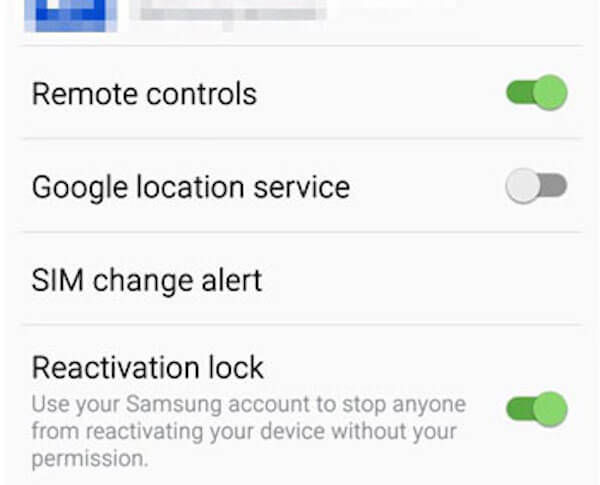
Βήμα 2: Για να απενεργοποιήσετε την κλειδαριά επανενεργοποίησης της Samsung, απλά σύρετε το διακόπτη προς τα αριστερά.
Βήμα 3: Και θα σας ζητηθεί να εισαγάγετε τον κωδικό πρόσβασης του λογαριασμού σας Samsung κατά τη διάρκεια της διαδικασίας απενεργοποίησης της λειτουργίας επανενεργοποίησης της Samsung. Αυτή η λειτουργία θα επιβεβαιώσει ότι είστε ο κάτοχος αυτής της συσκευής.
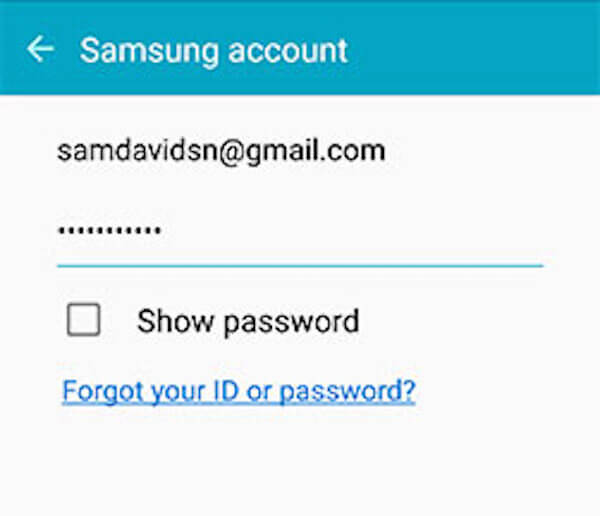
Μέρος 3: Πώς να επαναφέρετε τα δεδομένα μετά την παράκαμψη Κλείδωμα επανενεργοποίησης Samsung (Android Data Recovery)
Ειλικρινά, είναι πολύ δύσκολο να παρακάμψετε την κλειδαριά επανενεργοποίησης της Samsung. Αν το παρακάμψετε επιτυχώς και επαναφέρετε εργοστασιακά τη συσκευή σας, ίσως θελήσετε να μάθετε τον τρόπο με τον οποίο μπορείτε να επαναφέρετε τα δεδομένα σας στη συσκευή Samsung. Εδώ θα σας συστήσουμε τον καλύτερο τρόπο.
Μετά την επαναφορά της εργοστασιακής σας συσκευής στη Samsung, μπορείτε να επιλέξετε να ανακτήσετε τα δεδομένα σας με το Apeaksoft Android Ανάκτηση Δεδομένων.
Είναι ένα από τα καλύτερα λογισμικά αποκατάστασης που μπορείτε να χρησιμοποιήσετε για να ανακτήσετε διαγραμμένα ή χαμένα αρχεία, όπως φωτογραφίες, μηνύματα, επαφές και άλλους τύπους αρχείων 20. Και μπορείτε να το χρησιμοποιήσετε για να ανακτήσετε δεδομένα από τα τηλέφωνα Android, τα tablet και τις κάρτες SD σας. Παρεμπιπτόντως, είναι συμβατό με φορητές συσκευές 5000 + Android.
Σε αυτά ακολουθούν τα λεπτομερή βήματα που μπορείτε να ακολουθήσετε για να ανακτήσετε τα δεδομένα σας αφού διαγράψετε την κλειδαριά επανενεργοποίησης της Samsung.
Βήμα 1: Λήψη αποκατάστασης στοιχείων Android
Πρώτον, πρέπει να μεταβείτε στην επίσημη ιστοσελίδα της Apeaksoft και στη συνέχεια να κατεβάσετε το Android Data Recovery στον υπολογιστή σας. Στη συνέχεια ολοκληρώστε την εγκατάσταση σύμφωνα με τον οδηγό. Τώρα ξεκινήστε το Android Data Recovery για να ξεκινήσετε αυτή τη διαδικασία αποκατάστασης.
Βήμα 2: Συνδεθείτε στον υπολογιστή
Στη συνέχεια συνδέστε τη συσκευή Samsung με υπολογιστή μέσω καλωδίου USB. Αυτό το επαγγελματικό λογισμικό θα ανιχνεύσει αυτόματα τη συσκευή σας, συμπεριλαμβανομένης της έκδοσης της συσκευής σας. Στη συνέχεια, θα σας δώσει οδηγίες για το άνοιγμα του σφαλμάτων USB στο τηλέφωνό σας. Ακολουθήστε το και κάντε κλικ στο OK.

Βήμα 3: Επιλέξτε τύπο αρχείου
Τώρα, αυτό το λογισμικό θα απαριθμήσει όλους τους τύπους αρχείων που μπορείτε να επιλέξετε. Απλά επιλέξτε τον τύπο αρχείου που θέλετε να ανακτήσετε και στη συνέχεια αυτό το λογισμικό θα ριζώσει και θα σαρώσει τη συσκευή σας αυτόματα.

Βήμα 4: Ξεκινήστε να ανακτήσετε
Όταν ολοκληρωθεί η διαδικασία σάρωσης, θα εμφανιστούν όλα τα δεδομένα που μπορείτε να ανακτήσετε. Μπορείτε να τις δείτε προτού ανακτήσετε επιλέγοντας τον τύπο αρχείου. Στη συνέχεια, επιλέξτε τι θέλετε να επαναφέρετε και κάντε κλικ στο κουμπί Ανάκτηση για να ανακτήσετε τα δεδομένα αφού παρακάμψετε το κλείδωμα επανενεργοποίησης της Samsung.
Αυτό το εργαλείο παρέχει επίσης τη δυνατότητα εξαγωγή δεδομένων από σπασμένη οθόνη ή κωδικό πρόσβασης ξεχασμένο τηλέφωνο Android για δημιουργία αντιγράφων ασφαλείας. Έτσι, ακόμη και αν δεν μπορείτε να ξεκλειδώσετε την επανενεργοποίηση της Samsung, μπορείτε να εξαγάγετε δεδομένα από αυτήν.

Συμπέρασμα
Σε αυτό το άρθρο, σας παρουσιάζουμε λεπτομερώς τι είναι το κλείδωμα επανενεργοποίησης της Samsung, καθώς και τους τρόπους ενεργοποίησης, απενεργοποίησης και επαναφοράς δεδομένων μετά την παράκαμψη του κλειδώματος επανενεργοποίησης της Samsung.
Εάν εξακολουθείτε να έχετε ερωτήσεις σχετικά με αυτήν τη λειτουργία, αφήστε τα σχόλιά σας ή επικοινωνήστε μαζί μας. Ελπίζω ότι μπορείτε να κερδίσετε κάτι χρήσιμο από αυτό το άρθρο.



 Αποκατάσταση στοιχείων iPhone
Αποκατάσταση στοιχείων iPhone Αποκατάσταση συστήματος iOS
Αποκατάσταση συστήματος iOS Δημιουργία αντιγράφων ασφαλείας και επαναφορά δεδομένων iOS
Δημιουργία αντιγράφων ασφαλείας και επαναφορά δεδομένων iOS iOS οθόνη εγγραφής
iOS οθόνη εγγραφής MobieTrans
MobieTrans Μεταφορά iPhone
Μεταφορά iPhone iPhone Γόμα
iPhone Γόμα Μεταφορά μέσω WhatsApp
Μεταφορά μέσω WhatsApp Ξεκλείδωμα iOS
Ξεκλείδωμα iOS Δωρεάν μετατροπέας HEIC
Δωρεάν μετατροπέας HEIC Αλλαγή τοποθεσίας iPhone
Αλλαγή τοποθεσίας iPhone Android Ανάκτηση Δεδομένων
Android Ανάκτηση Δεδομένων Διακεκομμένη εξαγωγή δεδομένων Android
Διακεκομμένη εξαγωγή δεδομένων Android Android Data Backup & Restore
Android Data Backup & Restore Μεταφορά τηλεφώνου
Μεταφορά τηλεφώνου Ανάκτηση δεδομένων
Ανάκτηση δεδομένων Blu-ray Player
Blu-ray Player Mac Καθαριστικό
Mac Καθαριστικό DVD Creator
DVD Creator Μετατροπέας PDF Ultimate
Μετατροπέας PDF Ultimate Επαναφορά κωδικού πρόσβασης των Windows
Επαναφορά κωδικού πρόσβασης των Windows Καθρέφτης τηλεφώνου
Καθρέφτης τηλεφώνου Video Converter Ultimate
Video Converter Ultimate Πρόγραμμα επεξεργασίας βίντεο
Πρόγραμμα επεξεργασίας βίντεο Εγγραφή οθόνης
Εγγραφή οθόνης PPT σε μετατροπέα βίντεο
PPT σε μετατροπέα βίντεο Συσκευή προβολής διαφανειών
Συσκευή προβολής διαφανειών Δωρεάν μετατροπέα βίντεο
Δωρεάν μετατροπέα βίντεο Δωρεάν οθόνη εγγραφής
Δωρεάν οθόνη εγγραφής Δωρεάν μετατροπέας HEIC
Δωρεάν μετατροπέας HEIC Δωρεάν συμπιεστής βίντεο
Δωρεάν συμπιεστής βίντεο Δωρεάν συμπιεστής PDF
Δωρεάν συμπιεστής PDF Δωρεάν μετατροπέας ήχου
Δωρεάν μετατροπέας ήχου Δωρεάν συσκευή εγγραφής ήχου
Δωρεάν συσκευή εγγραφής ήχου Ελεύθερος σύνδεσμος βίντεο
Ελεύθερος σύνδεσμος βίντεο Δωρεάν συμπιεστής εικόνας
Δωρεάν συμπιεστής εικόνας Δωρεάν γόμα φόντου
Δωρεάν γόμα φόντου Δωρεάν εικόνα Upscaler
Δωρεάν εικόνα Upscaler Δωρεάν αφαίρεση υδατογραφήματος
Δωρεάν αφαίρεση υδατογραφήματος Κλείδωμα οθόνης iPhone
Κλείδωμα οθόνης iPhone Παιχνίδι Cube παζλ
Παιχνίδι Cube παζλ





